Videokonverentsil osalemine koosolekuruumist

.
Koosolekuruumi statsionaarne lahendus loob eeldused parima võimaliku videopildi- ja helikvaliteedi jaoks. Nõupidamiste ruumis toimuvale kohtumisele saab liituda maailma eripaigust nii mobiilsete seadmete kui ka arvutite vahendusel. Liitumiseks on vaja vähemalt 3G-võrgu kiirust. Internetiühenduse puudumisel on võimalik osaleda ka telefonikõne vahendusel.
Koosolekuruumis kasutatakse kaugjuhitavaid kaameraid ja professionaalseid kõlar-mikrofon süsteeme. Mitme suure kõrglahutusega ekraani kasutamine kergitab jagatavate dokumentide vaatamise uuele tasandile ning toob eemalt osalejad “samasse” ruumi. Head koosolekuruumi on tänapäeval soodne ehitada, sest ekraanide ja videoseadmete hinnad on langenud märgatavalt võrreldes, mis need olid mõni aasta tagasi.
[column size=”1-2″ last=”0″]
[list icon=”moon-checkmark-circle-2″ color=”#63e617″]Lihtne ja mugav kasutada[/list]
[list icon=”moon-checkmark-circle-2″ color=”#63e617″]Hea kuuldavuse tagavad mikrofonid[/list]
[list icon=”moon-checkmark-circle-2″ color=”#63e617″]Arvutist saab jagada ekraanipilti[/list]
[/column][column size=”1-2″ last=”1″]
[list icon=”moon-checkmark-circle-2″ color=”#63e617″]Osalejad ja jagatud materjal kuvatakse ekraanidel[/list]
[list icon=”moon-checkmark-circle-2″ color=”#63e617″]Võimalik on valida koosolekuruumi sobiv kaamera[/list]
[/column]
[divider style=”with-link-to-top”]
Koosolekuseadet on lihtne kasutada
Videokonverentsiseadet on lihtne kasutada. Ekraanil on nähtavad kontaktid ja sealt õige valimine ei ole ülejõu käiv kellegile. Seadet saab juhtida nii puldiga kui ka tahvelarvutiga. Koosolekuga liitumiseks tuleb valida ekraanilt koosolekukutse ja vajutada liitun nupule. Nii juhtpuldist kui ka tahvelarvustist saab sisse/välja lülitada mikrofone, määrata kõlarite helivaljusust. Kutsuda liituma uusi osalejaid, lülitada sisse salvestust, aktiveerida arvutiekraani jagamist, jne.
[column size=”1-3″ last=”0″]
[service icon=”moon-screen-2″ size=”25″ title=”Kasutajaliides ekraanil”][/service]
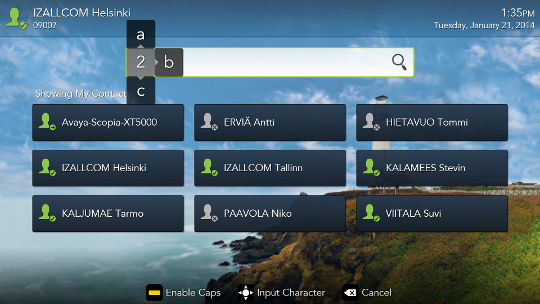
[/column]
[column size=”1-3″ last=”0″]
[service icon=”moon-gamepad-2″ size=”25″ title=”Kaugjuhtimispult”][/service]

[/column]
[column size=”1-3″ last=”1″]
[service icon=”moon-mobile-2″ size=”25″ title=”Juhtimine tahvelarvutilt”][/service]
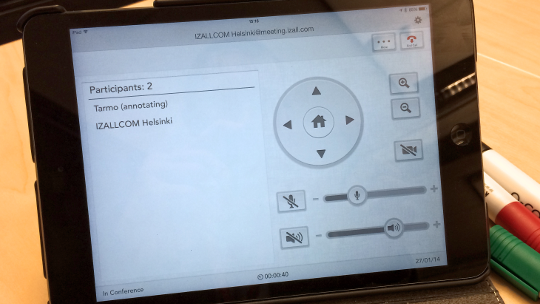
[/column]
[divider style=”with-link-to-top”]
Koosolekuruumi lauamikrofonid
Videokonverentsil osalemise teeb nauditavaks korralik heli, mistõttu ei pea pingutama ega huultelt lugema, et arusaada midagi teised osalejad räägivad. Korraliku heli tagavad tänapäevased kõrgtehnoloogilised mikrofonid. Nendeks märksõnadeks on kobarmikrofon, mitme mikrofoni kasutamine.
[column size=”1-3″ last=”0″]
[service icon=”moon-megaphone” size=”25″ title=”Kobarmikrofon”][/service]

Tänapäevastes lahendustes on kasutusel kõrgtehnoloogilised kobarmikrofonid, mis eemaldavad tasutamüra, tasandavad ruumi- ja helikaja. Kobarmikrofon sisaldab endas mitmeid mikrofone ja aktiveerib ainult rääkija poolsed mikrofonid ning teistega filtreerib välja taustamüra.
[/column]
[column size=”1-3″ last=”0″]
[service icon=”moon-mic-4″ size=”25″ color=”#d64e33″ title=”Nupuga mikrofoni”][/service]

Pildil oleval mikrofonil on märgutuli, mis põleb punaselt, kui mikrofon on väljalülitatud. Märgutuli on hea indikaator, see annab osalejatele ühese ning selge arusaama, millal mikrofon on väljalülitatud ja saab omavahel privaatselt arutada. Ka esmakordsed osalejad võtavad selle kiirelt omaks. Mitme mikrofoni kasutamisel on see nupp kõigil käeulatuses.
[/column]
[column size=”1-3″ last=”1″]
[service icon=”moon-mic-2″ size=”25″ title=”Mitu lauamikrofoni”][/service]
[spacer size=”15″]
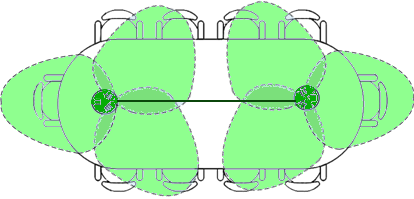
[spacer size=”25″]
Suurema ja parema mikrofoni leviala saamiseks kasutatakse mitut mikrofoni, mis koostöös tagavad ühtlase heli. Mitme mikrofoni kasutamine ühtlustab helinivoo ning loob eemalt osalejatele hea kuuldavuse. Pikema kui 4 tooliga laua korral peaks seda kohe kindlasti kasutama, sest laua keskele paigaldatud mikrofon jääb ekraanidele lähemal istujatele seljataha.[/column]
[divider style=”with-link-to-top”]
[column size=”2-3″ last=”0″]
Ekraanipildi jagamine koosolekuruumis
Arvuti ekraanipildi jagamiseks on kaks valikut – ühendada see kaabli abil koosolekuseadmega või kasutada läbi arvutivõrgu jagamist. Neil mõlemal lahendusel on omad eelised.
Kaabliga jagamise eeliseks on edastatava pildi suur näitamiskiirus (kaadrisagedus), mis võimaldab osalejatele esitada filme, näiteks vaadata reklaamklippe ning valida neist sobivaim. Kaabli abil saab jagada ka tahvelarvutite ning telefonide ekraanipilte. Üldlevinud pistikud on VGA ja HDMI, kuid vahest leidub arvuteid, millel on teistsugused pistikud – mini-HDMI, micro-HDMI, DisplayPort, mini-DP, jne – nende jaoks on vaja leida üleminek.
Jagades arvutivõrgu vahendusel pääseb kaablitest ja pistikutest. Jagamisprogrammi saab paigaldada arvutisse kiirelt ning see tegevus ei vaja eriõiguseid. Jagamisel arvutivõrgu vahendusel saab valida, kas näidatakse arvuti ekraanipilti täies ulatuses või ainult ühte rakendust.
[/column]
[column size=”1-3″ last=”1″]


iPhone kaabel

HDMI pistik
[/column]
[divider style=”with-link-to-top”]
Koosolekuruumi suured ekraanid
Ühte ekraani kasutamisel on sellel samaaegselt osalejad ja esitlust
Ühe ekraani kasutamisel kuvatakse nii osalejad kui ka jagatud esitlus samale ekraanile. Ekraani saab seadistada, et kuvatud esitlus on suurelt ja osalejad väikselt, või siis kõik ühe suuruselt. Lisavalikutena saab määrata, et jagatud esitlus on kogu ekraani suuruselt, või siis nähtaval on ainult osalejad.
[column size=”2-3″ last=”0″]
[/column]
[column size=”1-3″ last=”1″]
[list icon=”moon-screen” color=”#5a1fc6″]Ainult osalejad, kõik ühesuuruselt[/list]
[list icon=”moon-screen” color=”#5a1fc6″]Aktiivne rääkija suurelt, teised väiksemalt[/list]
[list icon=”moon-screen-3″ color=”#5a1fc6″]Osalejad ja jagatud esitlus ühesuuruselt[/list]
[list icon=”moon-screen-3″ color=”#5a1fc6″]Osalejad väiksemad ja jagatud esitlus suurelt[/list]
[list icon=”moon-screen-2″ color=”#5a1fc6″]Ainult jagatud esitlus[/list]
[/column]
Kahe ekraani kasutamisel on osalejad ühel ja esitlus teisel
Kahe ekraani kasutamisel kuvatakse osalejad kuvatakse mõlemale ekraanile, mistõttu on naad paremini nähtavad ruumis viibijatele. Selline lahendus loob tunde, et viibitakse samas ruumis. Esitluse jagamisel kasutatakse teist ekraani esitluse jaoks ning osalejad on teisel ekraanil.
[column size=”2-3″ last=”0″]
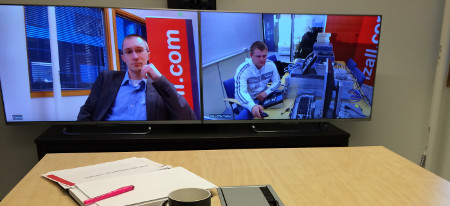
[/column]
[column size=”1-3″ last=”1″]
[list][v_icon color=”#5a1fc6″ size=”16px” target=”_blank” name=”moon-screen”][v_icon color=”#5a1fc6″ size=”16px” target=”_blank” name=”moon-screen”]Ainult osalejad, kõik ühesuuruselt[/list]
[list]
[v_icon color=”#5a1fc6″ size=”16px” target=”_blank” name=”moon-screen”][v_icon color=”#5a1fc6″ size=”16px” target=”_blank” name=”moon-screen-3″] Osalejad ja jagatud esitlus[/list]
[list]
[v_icon color=”#5a1fc6″ size=”16px” target=”_blank” name=”moon-screen”][v_icon color=”#5a1fc6″ size=”16px” target=”_blank” name=”moon-screen-2″] Osalejad ja jagatud esitlus[/list]
[list]
[v_icon color=”#5a1fc6″ size=”16px” target=”_blank” name=”moon-screen-3″][v_icon color=”#5a1fc6″ size=”16px” target=”_blank” name=”moon-screen-2″] Osalejad ja jagatud esitlus[/list]
[list]
[v_icon color=”#5a1fc6″ size=”16px” target=”_blank” name=”moon-screen-2″][v_icon color=”#5a1fc6″ size=”16px” target=”_blank” name=”moon-screen-2″] Jagatud esitlus[/list]
[/column]
[divider style=”with-link-to-top”]
Kaamerad
Koosolekuruumi kaameraid saab juhtida. Seda saab suunata näitama ühte osalejat, koosolekuruumi täies ulatuses või tahvlile. Lisaks suunamisele, saab kaamera zuumiga tuua osaleja “lähemale” või kadreerida näitavad paberdokumenti. Võimalik on liita mitu kaamerat. Sõltuvalt koosolekuruumi suurusest saab valida erinevate kaamerate vahel. Kaamera valikul on soovitav lähtuda koosolekuruumi suurusest: 1-5, 1-10 ja 10+ istekohta.
[column size=”1-3″ last=”0″][service icon=”moon-camera-5″ size=”25″ title=”Suur ruum”][/service]
10 ja enam osalejat ruumis

[/column]
[column size=”1-3″ last=”0″]
[service icon=”moon-camera-6″ size=”25″ title=”Keskmine ruum”][/service]kuni 10 osalejat ruumis

[/column]
[column size=”1-3″ last=”1″]
[service icon=”moon-camera-9″ size=”25″ title=”Väike ruum”][/service]kuni 5 osalejat ruumis
[/column]